epubファイルをiPhone/iPadのKindleアプリできれいに表示させる方法
作家・医者・バッタ──小説家標榜医の猪股フィクションです。
今回はKindleDirectPublishing(KDP)などで利用する書籍データ、epubファイルをiPhoneやiPadのKindleアプリできれいに表示させる方法をご紹介します。
過去のブログ記事で、KDPに備えた「自作書籍ファイルをKindleで読む方法」や、「Fire推敲のススメ」などを紹介しておりました。
自作書籍ファイル(mobi, epub)をKindleで読む方法
これの記事では、下書きファイル(epub)をKindlePreviewerでmobiファイルに変換し、それを「Send to Kindle」という機能でFire端末のKindleアプリ&ライブラリに送って、それを見ながら推敲していくというものでした。
だが、この方法では一つ欠点があって、同一Amazonアカウントで同期しているKindleライブラリでも、Fire端末以外、たとえばiPhoneやiPadでそのファイルを見ようとすると、書籍で見栄えが良いようにと意図したレイアウトがことごとく崩れてしまうのです。
縦書き表示でなかったり、行間が消えていたり、ルビすら振られていない、などなど……。
そういった問題をクリアして、なんとかiPhone/iPad推敲ができるように頑張ってみましたので、ご査収ください。
.azkファイルをiTunes経由でiPhone/iPadのKindleアプリに導入
書籍データ(epub)を用意したら、それをKindlePreviewerに表示させます。
そこから「mobiファイル」で書き出した場合は、前述のSend to Kindle経由でのFire端末用の素材となります。
今回はそこでの書き出し方法を「azkファイル」にしてみましょう。2021年現在、KindlePreviewerでは、.kpfファイル、.mobiファイル、.azkファイルのいずれかで書き出せます。
この.azkファイルであれば、iPhoneやiPadの中のKindleアプリで、意図したレイアウトできれいに表示させられます。
この.azkファイルをiOS端末のKindleアプリに反映させるのは少し面倒です。
具体的には、MacとiOS端末をUSBケーブルでつなぎ、Mac側のiTunesをつかって移入します。
iTunes→ ケーブルでつないだデバイスを選択→ サイドメニュー「ファイルを共有」→ Kindleアプリを選択→ 右側のウィンドウにファイルを直接ドラッグ・アンド・ドロップする。
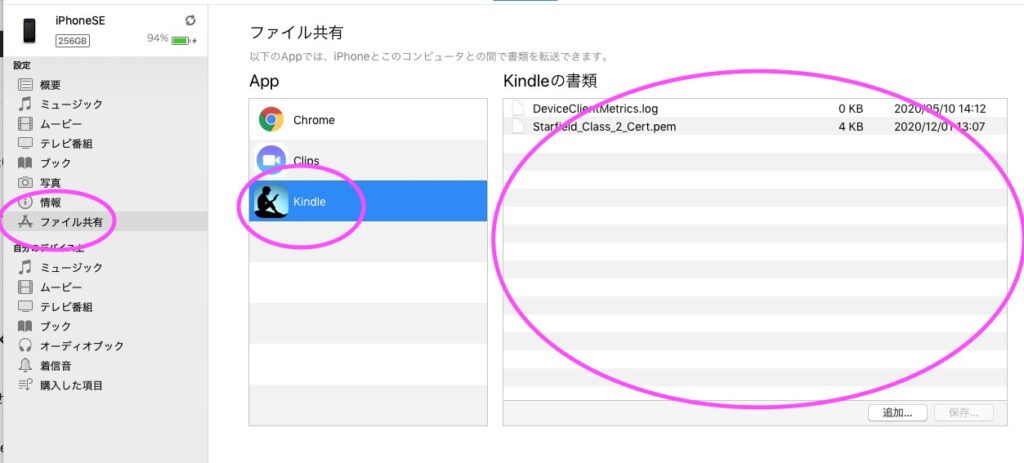
こうしてKindleアプリに取り込まれた書籍ファイル(.azk)では、縦書きだったりルビだったりと、意図したレイアウトで書籍データが閲覧可能となります。
ただ、これはKindleライブラリを利用していないので、Kindleアプリでこの書籍データを閲覧中にメモやハイライトを残しても、他の端末では閲覧することできません(以前に提案した「Fire推敲」より能率は若干ですが低下するでしょう)。
なお、上記はUSBケーブルでiPhone/iPadをMacで有線接続した上でのプロセスですが、同一WiFiインターネット回線にMacやiPhone/iPadが接続している場合には、無線同期下でも達成できるかは未確認です。
以上です。
画期的医療業界エンタメ小説「七刄会演義」はNOVEL DAYSで無料公開中です。
https://novel.daysneo.com/works/41129ceae51dc6071c89e2e29db2ad19.html
「七刄会演義 完全版」はKindleストアで発売中です!